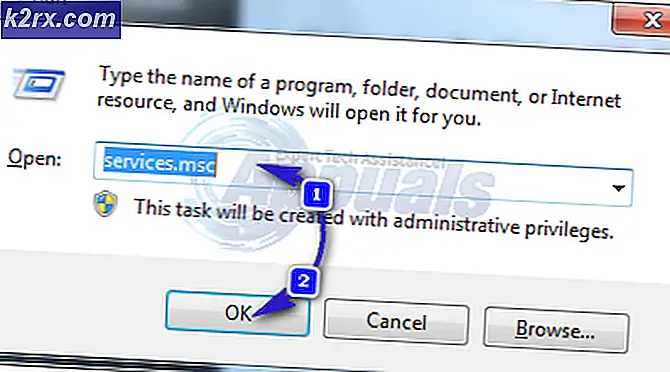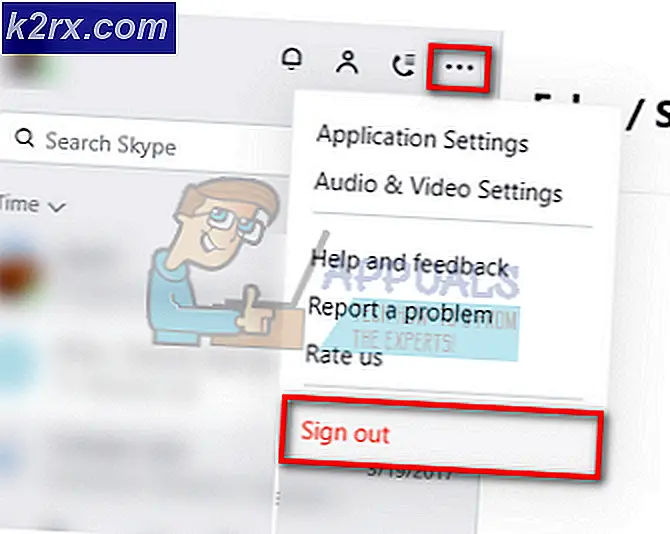Cara Menetapkan balasan Di Luar Office di Outlook 2013/2016 dan 2010
Balasan di luar kantor, juga disebut balasan otomatis, adalah fitur yang sangat berguna di Microsoft Outlook untuk mengirim balasan otomatis kepada orang-orang yang mengirimi Anda e-mail. Ini berguna dalam menjaga pengirim diperbarui dengan ketersediaan Anda. Fitur ini hadir di Outlook 2013, Outlook 2016, Outlook 2010 dan bahkan di versi Microsoft Outlook yang lebih lama. Ini biasanya disebut sebagai balasan di luar kantor; Namun, itu dapat digunakan dalam banyak situasi lain juga.
Fitur Balasan di Luar Kantor hanya berfungsi dengan Akun Exchange . Jika Anda tidak memiliki akun pertukaran, Anda harus menyiapkan aturan untuk melakukan ini untuk Anda seperti yang dibahas di bawah ini.
Siapkan Balasan di Luar Kantor di Outlook 2013, 2016, dan 2010 dengan akun Exchange
Di Microsoft Outlook, klik File, Info.
Dan kemudian pilih Balasan Otomatis (Keluar dari Kantor) .
Catatan: Jika opsi Automatic Replies (Out of Office) tidak tersedia, Anda tidak menggunakan akun Exchange. Silakan lihat bagian selanjutnya untuk mengetahui tentang pengaturan balasan otomatis di akun non-tukar.
Centang kotak Kirim Otomatis Balasan . Jika Anda ingin mengatur waktu mulai dan waktu akhir untuk balasan otomatis, centang kotak Kirim hanya selama rentang waktu ini, dan tetapkan tanggal dan waktu mulai dan akhir.
Di tab yang berlabel Di Dalam Organisasi Saya, ketikkan pesan teks yang ingin Anda kirim sebagai balasan jika seseorang mengirim email kepada Anda di dalam organisasi.
Di tab yang berlabel Outside My Organizati di, periksa kotak centang Otomatis ke orang di luar organisasi saya dan pilih salah satu opsi tombol radio yang berlabel sebagai
Kontak Saya saja atau Siapa pun di luar organisasi saya .
Fitur balasan otomatis akan dinonaktifkan secara otomatis setelah tanggal dan waktu yang ditentukan. Namun, jika Anda ingin menonaktifkan balasan otomatis sebelum ini, Anda dapat mengakses pengaturan balasan otomatis lagi dan memilih Jangan mengirim balasan otomatis tombol radio.
Mengatur Balasan di Luar Kantor di Outlook 365 Online (Berbasis Web)
Jika Anda menggunakan Outlook 365 di web, ikuti langkah-langkah yang diuraikan di bawah ini untuk menetapkan balasan di luar kantor
Buka Outlook di browser web Anda dan masuk ke akun Anda.
Klik pada tombol roda gigi di bagian atas halaman untuk mengakses pengaturan.
Klik Balasan Otomatis dan klik Kirim balasan otomatis tombol radio.
Atur tanggal dan waktu untuk balasan otomatis jika diperlukan.
Ketik pesan anda.
Klik Simpan setelah selesai.
Mengatur Balasan di Luar Kantor di Outlook 2013, 2016, dan 2010 dengan Semua Akun Lainnya
Jika Anda menggunakan akun email non-tukar, yang termasuk dalam kategori lain di mana jenis akun biasanya berupa POP atau IMAP, periksa @ outlook.com, @ aol.com, @ live.com, dll. Anda dapat mensimulasikan otomatis menjawab fungsionalitas dengan menggabungkan template email Outlook dengan aturan Outlook.
Klik Beranda, lalu Email Baru . Ketik pesan yang ingin Anda kirim sebagai balasan otomatis.
Klik File -> Save As ; di daftar turun bawah Save as Type, pilih Template Outlook .
TIP PRO: Jika masalahnya ada pada komputer Anda atau laptop / notebook, Anda harus mencoba menggunakan Perangkat Lunak Reimage Plus yang dapat memindai repositori dan mengganti file yang rusak dan hilang. Ini berfungsi dalam banyak kasus, di mana masalah ini berasal karena sistem yang rusak. Anda dapat mengunduh Reimage Plus dengan Mengklik di SiniKetik nama apa pun untuk template dan klik Simpan .
Sekarang Anda telah membuat template balasan otomatis, Anda perlu membuat aturan untuk membalas otomatis ke pesan email baru.
Klik Aturan, lalu Kelola Aturan & Pemberitahuan .
Klik Aturan Baru di kotak dialog Aturan dan Tanda . Klik Terapkan aturan pada pesan yang saya terima di bawah Mulai dari aturan kosong, dan klik Berikutnya, dan Berikutnya Lagi.
Periksa Balas menggunakan template tertentu di bawah Apa yang ingin Anda lakukan dengan pesan -> Klik template tertentu,
Di kotak Lihat Dalam Pilih kotak dialog Templat Balas, klik Templat Pengguna di Sistem File . Kotak dialog file standar pilihan akan muncul. Arahkan ke template balasan otomatis yang Anda buat pada langkah pertama. Klik Berikutnya, Berikutnya, Selesai, dan Terapkan.
Catatan: Untuk metode ini untuk mengirim balasan otomatis, Wizard Aturan perlu Outlook itu harus berjalan dan harus dikonfigurasi untuk memeriksa pesan baru secara berkala. Secara default, Outlook diatur untuk memeriksa pesan baru secara berkala.
Untuk mencegah Outlook mengirim balasan berulang kepada pengirim email Anda, Wizard Aturan akan mengirim satu balasan per pengirim selama setiap sesi. Sesi dimulai saat Anda memulai Outlook dan berakhir saat Anda menutup aplikasi.
Ingat untuk mematikan aturan setelah tidak diperlukan lagi. Jika tidak, itu akan terus mengirim balasan otomatis.
TIP PRO: Jika masalahnya ada pada komputer Anda atau laptop / notebook, Anda harus mencoba menggunakan Perangkat Lunak Reimage Plus yang dapat memindai repositori dan mengganti file yang rusak dan hilang. Ini berfungsi dalam banyak kasus, di mana masalah ini berasal karena sistem yang rusak. Anda dapat mengunduh Reimage Plus dengan Mengklik di Sini